ノーコードでクラウド上のデータとの連携を実現。
詳細はこちら →Dynamics 365 Business Central Driver の30日間無償トライアルをダウンロード
30日間の無償トライアルへ製品の詳細
Items、Sales Orders、Purchase Orders などのDynamics 365 Business Central アカウントデータを組み込んだパワフルなJava アプリケーションを短時間・低コストで作成して配布できます。

CData

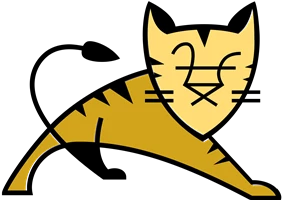
こんにちは!ドライバー周りのヘルプドキュメントを担当している古川です。
CData JDBC Drivers は標準JDBC インターフェースをサポートし、JVM 上で実行されるWeb アプリケーションに統合します。この記事では、Tomcat のConnection Pool からDynamics 365 Business Central に接続する方法について詳しく説明します。
Dynamics 365 Business Central への認証には、User およびAccessKey プロパティが必要です。
データに接続するには、OrganizationUrl を指定します。OrganizationUrl は、 http://businesscentral.dynamics.com/abc123/ などのBusiness Central アカウントへのエンドポインであるか、Web サービスのルートを参照する必要があります。OrganizationUrl を指定する方法 および利用可能なエンドポイントについての詳細は、Business Central エンドポイント を参照してください。組織内に複数の会社がある場合は、どの会社に接続するかを特定するためにCompany を指定する必要があります。 会社が1つだけの場合は、Company を指定する必要はありません。
Dynamics 365 Business Central に認証するには、User およびAccessKey 接続プロパティを指定します。Microsoft では、これらをテストおよび開発目的で推奨します。ただし、運用環境での使用は推奨していません。User およびAccessKey の値を取得するには、Dynamics 365 Business Central の「ユーザー」ページに移動して「編集」をクリックします。User Name および Web Service Access Key の値は、User およびPassword 接続文字列プロパティとして入力する値です。User Name はE メールアドレス ではありません。短縮されたユーザー名です。
Microsoft では、OAuth 認証を使用する本番ユースケースを推奨します。詳細については、ヘルプドキュメントの「OAuth 認証の使用」を参照してください。
<Resource name="jdbc/d365businesscentral" auth="Container" type="javax.sql.DataSource" driverClassName="cdata.jdbc.d365businesscentral.D365BusinessCentralDriver" factory="org.apache.tomcat.jdbc.pool.DataSourceFactory" url="jdbc:d365businesscentral:OrganizationUrl=https://myaccount.financials.dynamics.com/;" maxActive="20" maxIdle="10" maxWait="-1" />
一つのアプリケーションからDynamics 365 Business Central へのアクセスを許可するには、上のコードをアプリケーションのMETA-INF ディレクトリにあるcontext.xml に追加します。
共有リソースの設定には、上のコードを$CATALINA_BASE/conf 内にあるcontext.xml に追加します。共有リソースの設定は、すべてのアプリケーションにSalesforce への接続を提供します。
Dynamics 365 Business Central データ JSP
jdbc/D365BusinessCentral
javax.sql.DataSource
コンテナ
Context initContext = new InitialContext();
Context envContext = (Context)initContext.lookup("java:/comp/env");
DataSource ds = (DataSource)envContext.lookup("jdbc/D365BusinessCentral");
Connection conn = ds.getConnection();
上記の手順では、簡単なコネクションプーリングのシナリオでDynamics 365 Business Central に接続する方法を説明しました。ほかの使用例や情報については、 Tomcat 製品ドキュメントの 「JNDI Datasource How-To」をご覧ください。
